Comment mélanger aléatoirement des lignes/colonnes/une plage de cellules dans Excel ?
Lorsque vous travaillez avec des données dans Microsoft Excel, il peut arriver que vous ayez besoin de randomiser l'ordre des lignes. Cela peut être utile dans de nombreuses situations, comme la création d'échantillons aléatoires pour une analyse statistique, le mélange de questions de quiz, ou simplement pour assurer une distribution aléatoire des données. Cet article vous guidera à travers plusieurs méthodes pour randomiser les lignes dans Excel efficacement, en vous permettant d'adapter ces techniques à divers besoins.
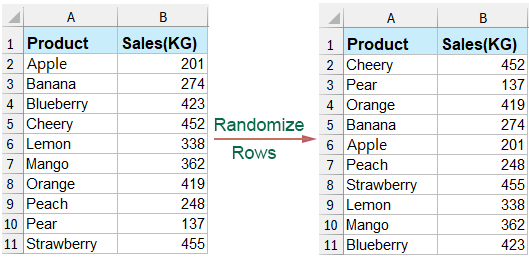
Mélanger des lignes/une liste de colonnes de données avec une colonne auxiliaire
1. Sélectionnez une liste de cellules à côté de votre plage, par exemple D1 : D8, puis tapez cette formule =ALEA(), voir capture d'écran :

2. Appuyez ensuite sur Ctrl + Entrée. Vous pouvez maintenant voir qu'une liste de données aléatoires s'affiche.

3. Maintenant, vous pouvez aller dans l'onglet Données, et sélectionner Trier du plus petit au plus grand ou Trier du plus grand au plus petit selon vos besoins. Voir capture d'écran :

4. Une boîte de dialogue apparaît alors, cochez l'option Étendre la sélection. Puis cliquez sur Trier.

Jusqu'à présent, la plage de données a été mélangée par lignes de manière aléatoire.

Vous pouvez ensuite supprimer les cellules contenant la formule.

- La fonction ALEA d'Excel est volatile, ce qui signifie qu'elle génère de nouveaux nombres aléatoires à chaque recalcul de la feuille de calcul. Si vous n'êtes pas satisfait de la randomisation initiale, vous pouvez trier la liste plusieurs fois jusqu'à obtenir l'ordre souhaité.
- Pour empêcher les nombres aléatoires de changer à chaque modification de la feuille de calcul, vous pouvez copier les cellules contenant la formule ALEA et utiliser la fonction Collage spécial pour les coller en tant que valeurs.
Mélanger aléatoirement des lignes/colonnes/une plage de cellules avec Kutools pour Excel
Avec notre utilitaire révolutionnaire Trier une plage aléatoirement de Kutools pour Excel, vous pouvez facilement mélanger vos données pour répondre à vos besoins. Que vous souhaitiez randomiser des lignes entières, des colonnes ou chaque cellule dans une plage, Kutools rend cela simple. Besoin de sélectionner des cellules, des colonnes ou des lignes aléatoires dans votre ensemble de données ? Nous avons également cela ! Simplifiez les tâches complexes, améliorez votre productivité et gérez vos données facilement avec Kutools pour Excel.
Après avoir installé Kutools pour Excel, veuillez procéder comme suit :
1. Sélectionnez les cellules de la plage que vous souhaitez mélanger aléatoirement, puis cliquez sur Kutools > Plage > Trier/Sélectionner une plage aléatoirement. Voir capture d'écran :

2. Ensuite, dans la boîte de dialogue Trier/Sélectionner une plage aléatoirement, sous l'onglet Trier, veuillez sélectionner l'option dont vous avez besoin.

3. Cliquez ensuite sur OK ou Appliquer.
Trier par lignes entières

Trier par colonnes entières

Trier les cellules dans la plage

Trier les cellules dans chaque ligne

Trier les cellules dans chaque colonne

Avec l'utilitaire Trier une plage aléatoirement de Kutools pour Excel, vous pouvez sélectionner des cellules aléatoirement dans une plage.

Cet article a détaillé diverses méthodes pour randomiser des lignes dans Microsoft Excel, essentielles pour des tâches telles que la création d'échantillons aléatoires ou le mélange de données. Il couvre des techniques simples utilisant une colonne auxiliaire ainsi que des stratégies plus avancées avec Kutools pour Excel, adaptées à différents niveaux d’utilisateurs et garantissant une manipulation efficace des données pour divers besoins. Si vous êtes intéressé par l'exploration de plus d'astuces et conseils Excel, notre site web propose des milliers de tutoriels. Veuillez cliquer ici pour y accéder.
Démo : Sélectionner ou trier des cellules aléatoirement
Meilleurs outils de productivité pour Office
Améliorez vos compétences Excel avec Kutools pour Excel, et découvrez une efficacité incomparable. Kutools pour Excel propose plus de300 fonctionnalités avancées pour booster votre productivité et gagner du temps. Cliquez ici pour obtenir la fonctionnalité dont vous avez le plus besoin...
Office Tab apporte l’interface par onglets à Office, simplifiant considérablement votre travail.
- Activez la modification et la lecture par onglets dans Word, Excel, PowerPoint, Publisher, Access, Visio et Project.
- Ouvrez et créez plusieurs documents dans de nouveaux onglets de la même fenêtre, plutôt que dans de nouvelles fenêtres.
- Augmente votre productivité de50 % et réduit des centaines de clics de souris chaque jour !
Tous les modules complémentaires Kutools. Une seule installation
La suite Kutools for Office regroupe les modules complémentaires pour Excel, Word, Outlook & PowerPoint ainsi qu’Office Tab Pro, idéal pour les équipes travaillant sur plusieurs applications Office.
- Suite tout-en-un — modules complémentaires Excel, Word, Outlook & PowerPoint + Office Tab Pro
- Un installateur, une licence — installation en quelques minutes (compatible MSI)
- Une synergie optimale — productivité accélérée sur l’ensemble des applications Office
- Essai complet30 jours — sans inscription, ni carte bancaire
- Meilleure valeur — économisez par rapport à l’achat d’add-ins individuels